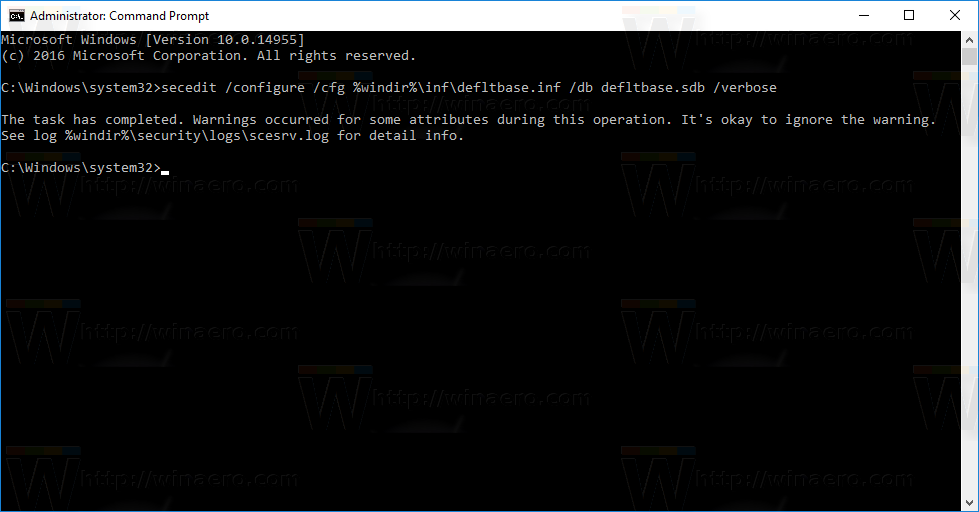Paikallinen tietoturvakäytäntö -sovellus on edistynyt määritystyökalu, jolla hallitaan käyttöjärjestelmän eri tietoturva-asioita. Kuten Paikallinen ryhmäkäytäntö , se on toteutettu Microsoft Management Console (MMC) -laajennuksena. Jos haluat nollata kaikki sen asetukset, tässä on yksi komento, joka voi palauttaa ne oletusasetuksiin hetkessä.
Paikallinen ryhmäkäytäntöeditori voidaan käynnistää kirjoittamallasecpol.mscSuorita-valintaikkunassa. Paikallinen tietoturvakäytäntö -sovellus näkyy näytöllä, kun osut Enter-näppäintä.
Paikallinen tietoturvakäytäntö -sovellus näkyy näytöllä, kun osut Enter-näppäintä.
Siinä on paljon asetuksia, jotka liittyvät paikalliseen laitteeseen tai verkon resurssisuojaukseen.Huomaa: Windows 10: n kotiversiot tulevat ilman tätä hyödyllistä työkalua. Se on saatavana vain Windows 10 Pro-, Enterprise- ja Education-versioissa.
Jonain päivänä saatat haluta palauttaa Windows 10: ssä määritetyt suojauskäytäntöasetukset. Se on erittäin pitkä prosessi tehdä se yksi kerrallaan, jos olet muuttanut monia asetuksia. Voit palauttaa kaikki paikallisen tietoturvakäytäntöeditorin asetukset nopeasti oletusasetuksiin. Näin se voidaan tehdä.
- Avata korotettu komentokehote .
- Kirjoita seuraava komento:
secedit / configure / cfg% windir% inf defltbase.inf / db defltbase.sdb / verbose
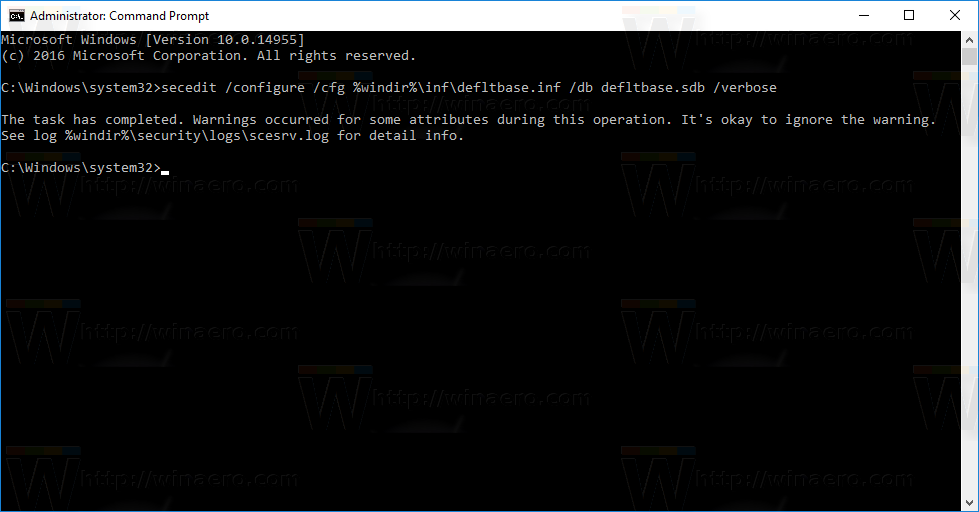
- Uudelleenkäynnistää Windows 10 -tietokoneellesi.
Olet valmis. Tämä temppu toimii myös Windows 8, Windows 7 ja Windows Vista.
kuinka poistaa tekstitykset käytöstä disney plus - sovelluksessa